

使用Keil下载Hex文件进STM32
控制/MCU
1921人已加入
描述
前言
初学STM32时,是通过串口1把Hex文件下载进STM32的,需要一个串口模块,而且还要设置BOOT0和BOOT1电平,然后通过FlyMcu软件进行下载,这也是一种不错的方法,这里我要介绍的是使用JLink调试器和Keil MDK-ARM来下载Hex文件,无需源代码,只需要一个调试器。
所需要的工具和软件
Hex文件,如Demo_STM32.hex
Keil软件,v4或v5版本,如Keil v5.16a
ARM调试器,Jlink或ST-Link,如Jlink v9
STM32开发板,如STM32F103RET6
1.准备一个完整的工程
准备一个完整的工程,注意,这个工程的芯片型号、开发板的芯片型号、Hex文件对应的芯片型号,这三者的芯片型号要保持一致,否则会出现不能正确运行的问题。如都是STM32F103RET6。
2.确定Jlink已经检测到芯片
如图,先选择调试器类型,然后点击 Setting,如果连接上芯片,会在右侧显示芯片的ID号。
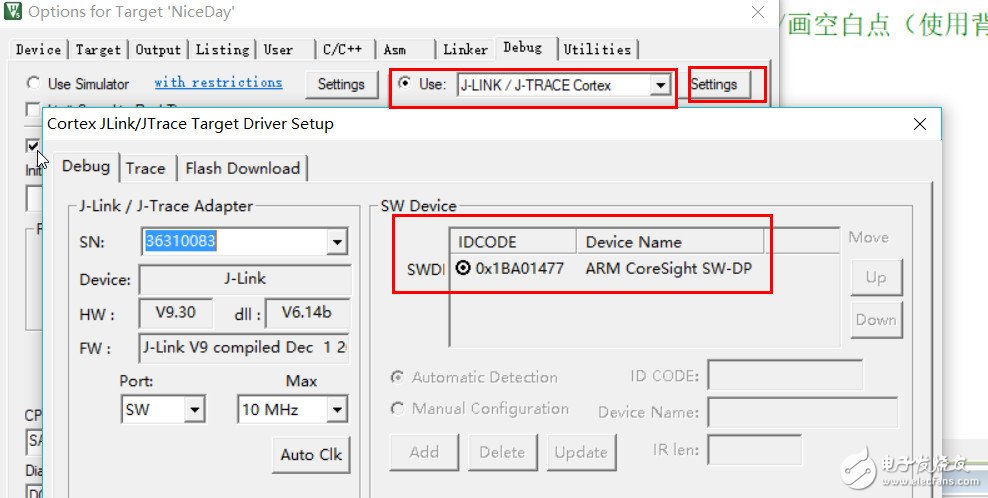
3.确定这个工程的Hex文件的输出路径
打开工程配置界面中的,Output选项,可以看出我这个工程输出文件存放的路径是在OBJ目录下,名称是NiceDay
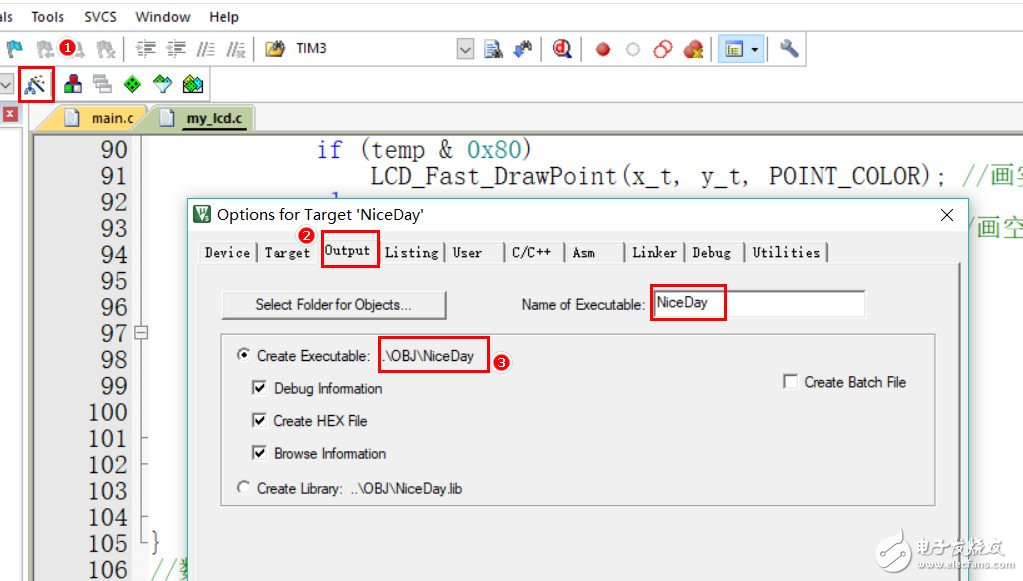
打开OBJ目录可以看到这个工程生成的hex文件名称为NiceDay.hex
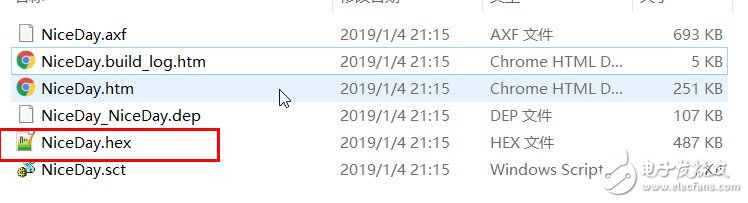
4.把要下载的Hex文件放到OBJ目录下
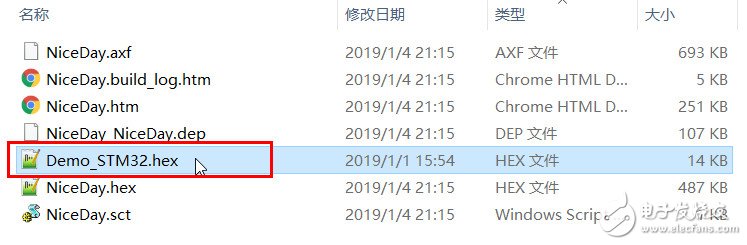
5.把Output界面的NiceDay改为Demo_STM32.hex
注意末尾的扩展名.hex不要少。
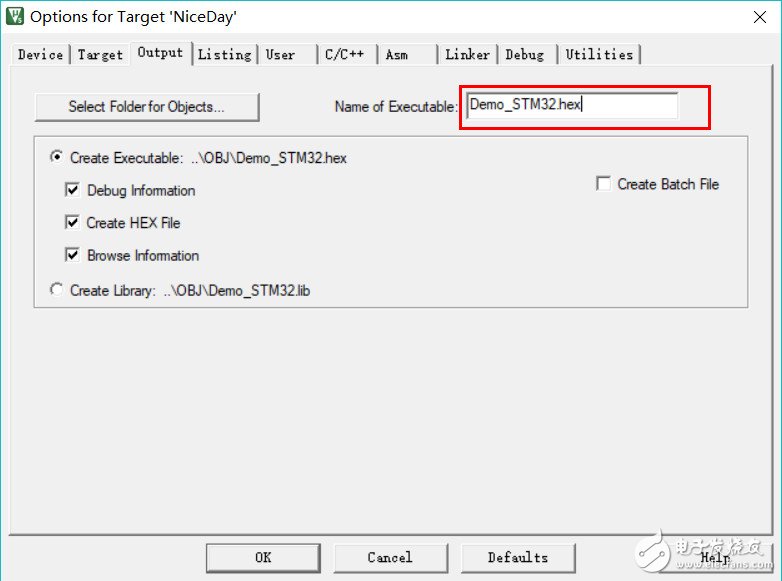
6.不要编译工程,直接点击下载按钮。
在输出窗口可以看到下载完成
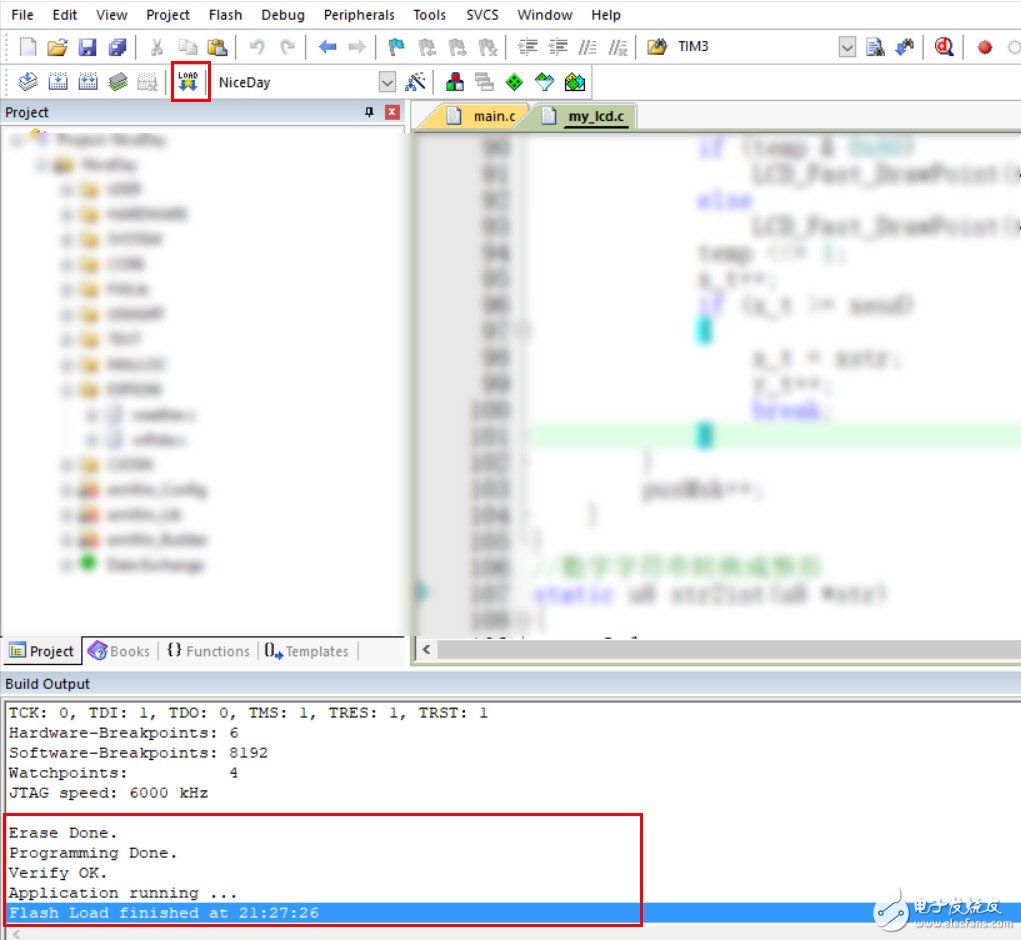
如果程序没有运行,可以在下载界面查看是否勾选了下载完成后复位运行。
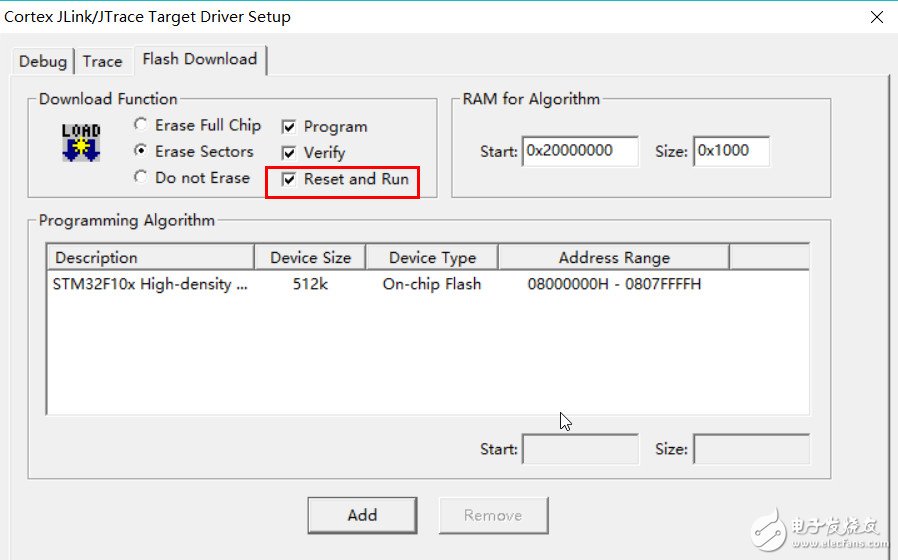
声明:本文内容及配图由入驻作者撰写或者入驻合作网站授权转载。文章观点仅代表作者本人,不代表电子发烧友网立场。文章及其配图仅供工程师学习之用,如有内容侵权或者其他违规问题,请联系本站处理。
举报投诉
-
STM32单片机中Hex、Bin文件的区别及应用详解2022-07-05 15673
-
STM32如何用Keil烧录已有的hex文件?2022-02-10 3367
-
Jlink使用技巧之单独下载HEX文件到单片机2022-01-26 940
-
STM32的hex文件和map文件如何生成2021-12-27 1602
-
STM32笔记--使用ST-Link下载hex文件2021-12-23 1197
-
STM32用Keil烧录已有的hex文件2021-12-07 1904
-
如何在keil中生成hex文件,并下载到51单片机中2021-11-23 1639
-
如何在keil中生成hex文件2021-07-15 2069
-
使用Keil下载单独的Hex文件到单片机内 精选资料分享2021-07-13 932
-
用于STM32hex文件合并的应用程序免费下载2020-03-05 1191
-
如何使用Keil下载单独的Hex文件到单片机内2019-06-04 1572
-
使用Uli
nk2直接下载Hex文件资料下载 2018-03-09 906
全部0条评论

快来发表一下你的评论吧 !

